pr全称是Adobe Premiere,怎么添加关键帧呢?
发布时间:2021年04月06日 14:36
一些刚学习剪辑的小伙伴们都问我可以使用什么软件,我告诉她们是pr,都问pr全称是什么?pr全称是Adobe Premiere,仅仅是了解pr全称是不够的,还要学习里边的操作呢,今天小编来教大家pr怎么添加关键帧,想学习的小伙伴们快来一起学吧!
1.我们启动软件并新建项目;再把带有音频的视频拖入到序列面板中,自动生成一个序列,视频自动放在视频轨道1;音频自动放在音频轨道1,如下图所示:
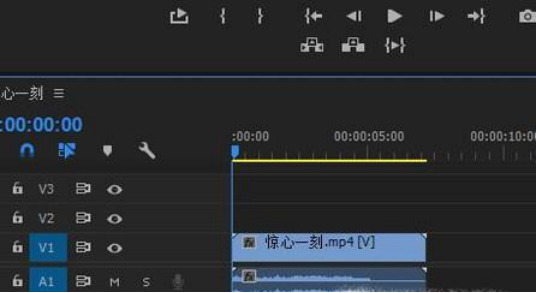
2.鼠标放在视频轨道1,显示眼睛图标这个位置上,如下图箭头指向所示:
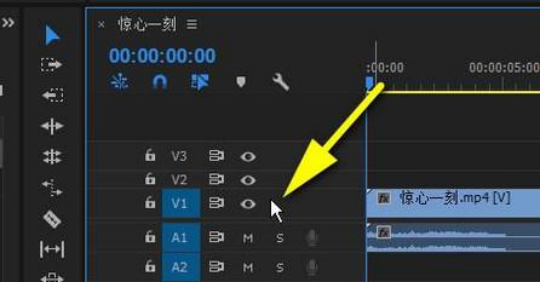
3.不要移动鼠标,手指推动鼠标滚轮,是向前的方向推动滚轮。这时,你会发现,整个视频轨道1的显示范围扩大了,如下图所示:
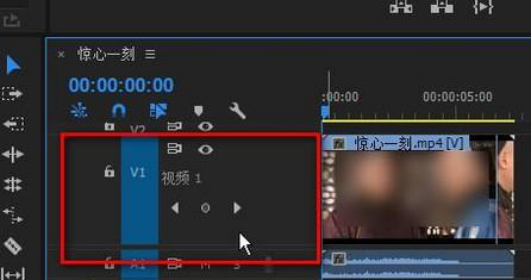
4.视频轨道1显示范围扩大了,把原来折叠起来的内容给显示出来,我们可以看到添加帧的按钮。如下图所示。那么,鼠标点击此按钮,执行添加帧的操作,如下图所示:
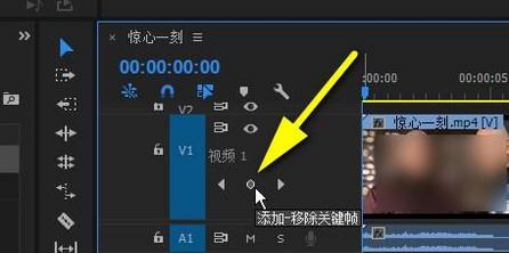
pr全称是Adobe Premiere,它是一款用于视频剪辑的软件,看了上方的方法不仅是知道了pr全程是什么,还学会了怎么插入关键帧了,但是小伙伴们想熟练的掌握上边的操作步骤,还是在课下多用心的去学习吧!
本篇文章使用以下硬件型号:联想小新Air15;系统版本:win10;软件版本:PR CC2018。



